Blender V2.80 64位_Blender(3D建模) 安装包下载
- 系统大小:156 MB
- 系统语言:简体中文
- 更新时间:11-08
- 授权方式:免费软件
- 推荐星级:
Blender V2.80 64位_Blender(3D建模) 安装包下载。Blender V2.80是一种3D建模软件,写得非常精炼。而且使用很方便,效果惊人,某些方面甚至不亚于3DS!Blender V2.80是一款英文免费软件,超级实用!有兴趣的朋友带走它吧。Blender V2.80支持3D modeling(模型)有polygon meshes urves、NURBS 、tex以及metaballs;支持的动画有keyframes、motion curves、morphing、inverse k
Blender V2.80 64位_Blender(3D建模) 安装包下载。Blender V2.80是一种3D建模软件,写得非常精炼。而且使用很方便,效果惊人,某些方面甚至不亚于3DS!Blender V2.80是一款英文免费软件,超级实用!有兴趣的朋友带走它吧。
Blender V2.80支持3D modeling(模型)有polygon meshes urves、NURBS 、tex以及metaballs;支持的动画有keyframes、motion curves、morphing、inverse kinematics。它也提供了画图particle system(粒子系统)、deformation lattices(变形栅格)与skeletons(骨架),以及3D可以任意角度观看的视野(3D view with animated rotoscoping)。其他值得注意的特点尚有field rendering(区域的描绘)、several lighting modes(光源的形式)、animation curves(运动曲线)等等。当然Blender也可以存取Targa, Jpeg, Iris, SGI movie, Amiga IFF等格式的文件。

软件特点:
完整集成的创作套件,提供了全面的3D创作工具,包括建模(modeling)、uv映射(uv-mapping)、贴图(texturing)、索链关连(rigging)、蒙皮(skinning)、动画(animation)、粒子(particle)和其它系统的模拟、脚本控制(scripting)、渲染(rendering)、合成(compositing)、后期处理(post-production)和游戏制作;
跨平台支持,它基于OpenGL的图形界面在任何平台上都是一样的(而且可以通过python脚本自定义),可以工作在所有主流的Windows(XP、Vista、7)、Linux、OS X、FreeBSD、Sun和众多其它操作系统上;
高质量的3D架构带来了快速高效的创作流程;
每次版本发布都会在全球有超过20万的下载次数;
小巧的体积,便于分发;
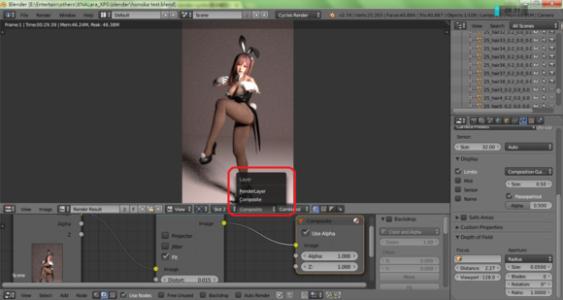
软件功能:
1.鼠标操作:Blender官方版操作是比较奇怪的,默认是右键进行编辑修改 3D 物体,左键定位3D光标,这和主流软件区别很大,也不符合常见软件的操作方式。但可以在选项设置中,交换左右键。
2.编辑工作流:Blender 不支持可返回修改的节点式操作,任何物体创建完成或者编辑命令执行完毕后,修改选项就会消失,不可以返回修改参数。如果想要修改历史记录中,其中某一步的操作参数,只能先撤销到这步,修改完毕后,手工再重新执行一遍后续的所有修改。
3.雕刻与纹理绘制:这两个模式下的笔刷都是基于“屏幕投影”进行操作的,而非笔刷所在网格的“面法线方向”。由于 Blender 并不存在法线笔刷(笔刷选择也是屏幕投影),所以在操作方式和手感上,会和一般基于法线笔刷的雕刻类软件,或纹理绘制类的软件有所区别。
4.毛发系统:Blender 的毛发系统是基于粒子的,所以必须先创建粒子系统才能生成毛发。虽然粒子本身支持碰撞,但毛发系统并不支持碰撞。因此当毛发需要产生碰撞动画时,可以借助力场物体进行模拟,从而制作假碰撞的效果。
5.后期:视频编辑(Video Editing)是一个针对图像序列以及视频文件处理的一个简单的非线剪辑模块,可以设置转场,添加标题文字、音频、以及简单的调色等操作。和市面上一些常见的非线软件的区别在于,它自带的特效部分非常简单,很多时候是依赖 Blender 自身的功能,需要先将特效渲染出来,或者经过合成节点的处理后(例如:太阳光斑、抠像),并且输出成图像序列,才能继续进行合成制作,以达到想要的效果。
6.切换中文界面:执行菜单 File — User Preferences(快捷键 Ctrl + Alt + U),在弹出的 Blender User Preferences 界面中,切换到 System 选项卡,在该选项卡中勾选 International Fonts。然后单击 Language 下拉列表,选择 Simplified Chinese(简体中文),同时选中下方的 Interface(界面)、Tooltips(工具提示)、New Data(新建数据),即可完全开启 Blender 的中文化。注意:此功能需要 2.60 及以上版本。
7.中文输入(Win 版):由于 Blender 是国外团队开发,所以 Windows 平台的亚洲字符输入一直存在问题,必须通过剪贴板中转,不能直接输入。直到 2014 年底由于国人的代码贡献,官方才终于开始着手逐步进行解决。但对于中文输入法的支持度依然很有限(目前兼容性最好的是搜狗拼音),部分拼音输入法和五笔输入法则存在字符重复、漏字、缺字等问题。注意:此功能需要 2.73 及以上版本。
常见问答
一、blender怎么移动整个物体?
1、首先我们需要知道,blender的场景是以三维坐标(0,0,0)为场景中心的。
2、shift+s选择“游标”--“中心点”,这就是我们的场景中心。
3、我们可以选择底部的“移动选择工具”,对模型操作,然后就可以在左边的“移动”下面输入xyz的相对移动数值,缩放、旋转也是一样。
4、我们还可以“N”键掉出右边的面板,在其中可以查看与设置模型的精确位移旋转缩放。
5、其实还有一种很方便的方法,选择模型,我们按“G”键接着直接按“X”直接填写要移动X的数值,在底部会直接显示数值。
6、按“S”按键,可以直接输入缩放的倍数数值,也可以直接再按X或Y或Z对模型进行准确倍数缩放,同理旋转就是R然后输入XYZ数值。
7、即使在“编辑模式”,我们也可以直接使用“G” 、“S”、“R”、然后对点线面进行精确的设置。
二、Blender的字体和字体大小如何设置?
答:打开Blender,菜单 file > user reference > system ,调节常项之DPI数字大小即可。